iPhone を Mac および PC のウェブカメラとして使用する方法
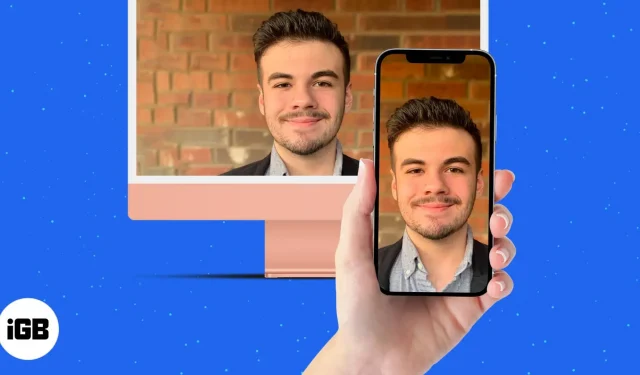
市場には優れたウェブカメラが溢れていますが、代わりに iPhone を使用することもできます。一番の理由は画質の向上、もう一つは携帯性です。iOS デバイスをウェブカメラとしてワイヤレスで接続し、通話中に自宅を映すことができます。
ニーズが何であれ、iPhone を Mac および Windows PC のウェブカメラとして使用する方法をご紹介します。
- Continuity Camera を使用して iPhone を Mac の Web カメラとして使用する
- EpocCamを使用してiPhoneをMac上のウェブカメラとして使用する方法
- iPhone をウェブカメラとして使用するための最高の iOS アプリ
Continuity Camera を使用して iPhone を Mac の Web カメラとして使用する
この記事を読んでいるあなたは iPhone をお持ちです。iPhone と Mac を組み合わせて使用しているユーザーのために、Apple は macOS Ventura と iOS 16 による独自のソリューションを追加しました。
Continuous Camera と呼ばれる新機能を使用すると、サードパーティ製アプリの助けを借りずに iPhone を Web カメラとして使用できるようになります。
EpocCamを使用してiPhoneをMac上のウェブカメラとして使用する方法
EpocCam はビデオとオーディオの両方をサポートし、Skype や YouTube などのビデオ プレーヤーと互換性があります。アプリには無料版と有料版があります。無料版では、640×480 のビデオ解像度とビデオ上のウォーターマークが提供されます。Mac と Windows PC の両方で動作します。
- まず、EpocCam アプリをiPhone にダウンロードします。
- 次に、 Kinoni Web サイトから Mac または Windows コンピュータにドライバをインストールします。
- 次に、携帯電話とコンピュータを同じ Wi-Fi ネットワークに接続します。
- 携帯電話で EpocCam を開き、コンピュータで互換性のあるビデオ アプリを起動します。

瞬時に接続して映像を配信します。とてもシンプルです。ただし、それが気に入らない場合は、以下に示すいくつかの代替手段があります。
iPhone をウェブカメラとして使用するための最高の iOS アプリ
1.iVCamウェブカメラ
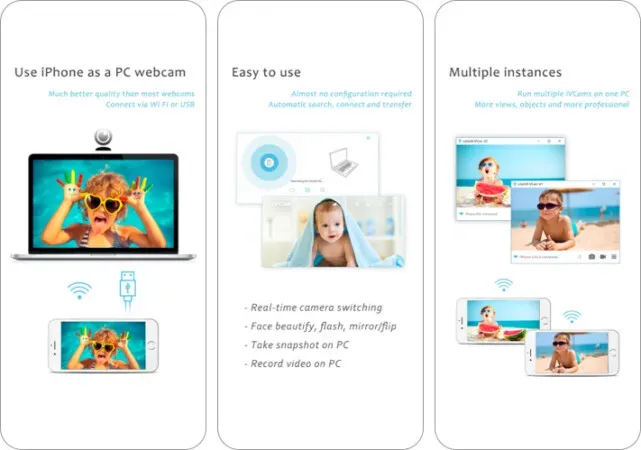
iVCam は、低遅延で高解像度のビデオを提供します。このアプリを使用すると、iPhone または iPad を Windows PC の Web カメラに変えることができます。大きな利点は、標準のビデオ サイズだけでなく、1080p、720p、480p、360p もサポートしていることです。
ニーズに応じてビデオ/オーディオの品質とフレームレートを調整するオプションがあります。ランドスケープモードとポートレートモードの両方もサポートしています。おそらくもっと重要なのは、顔の強調、ビデオフリップ/ミラー、フラッシュなどのサポートを提供していることです。
価格:無料
2.iOS用FineCam
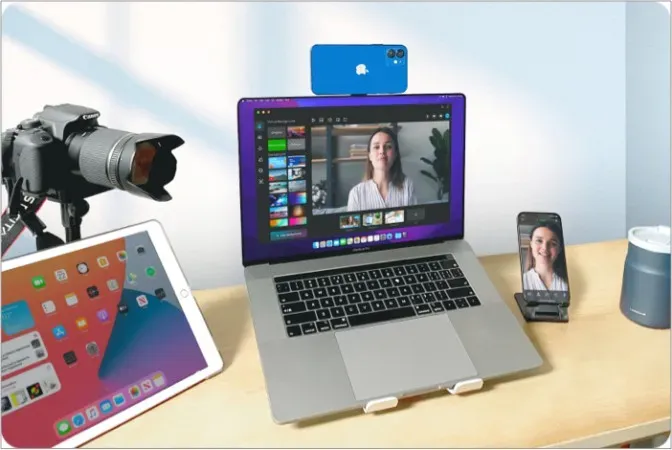
FineCam を使用すると、両方のデバイスが同じ Wi-Fi ネットワーク上にある限り、iPhone を Web カメラとして使用できます。あなたがしなければならないのは、iPhoneをソースとして追加することだけです。録音されたファイルは Mac または PC に保存されるため、iPhone のストレージ容量が不足することを心配する必要はありません。
HDR カラーをサポートし、最大 4K 解像度のビデオを撮影できます。iPhoneの広角カメラが利用できるほか、ビデオ通話中にポートレートモードも利用できる。
セットアッププロセスは非常に簡単です。iPhone と Mac または PC に FineCam アプリをダウンロードしてインストールする必要があります。その後、USB または Wi-Fi 経由で両方のデバイスを接続できます。
3. インスタントウェブカメラ
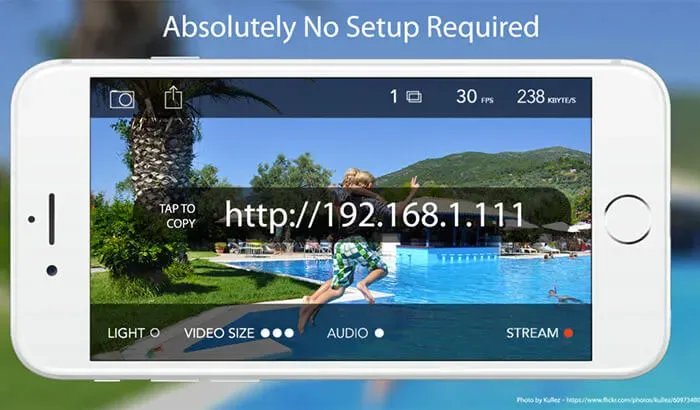
インスタント Web カメラは、同じ Wi-Fi ネットワーク上の複数のデバイスに全画面ビデオと音声をストリーミングするための完全な装備を備えています。際立っているのは、100 ミリ秒未満の遅延、30fps ビデオ、CD 品質の AAC オーディオです。特定のビデオ解像度を選択することもできます。
ニーズに応じて、前面カメラまたは背面カメラを使用して高品質のビデオを撮影できます。MPG ビデオをブラウザ自体で直接録画およびダウンロードします。さらに、このアプリは Safari、Chrome、Firefox などの多くの Web ブラウザーで動作します。
価格: $1.99
4. iCam: Web カメラからビデオをストリーミングします。
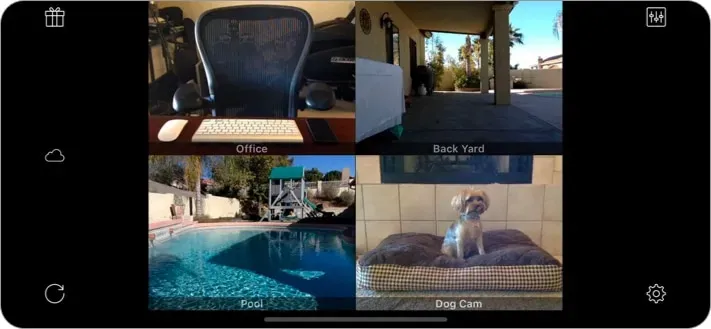
複数のライブビデオを iPhone に即座にストリーミングしたい場合は、iCam をインストールする必要があります。iCam には、独自のモーション イベントの記録および再生機能があります。iCam が何かを検出したときに通知を受け取ることもできます。
このアプリを使用するには、 iCamSource ソフトウェアをダウンロードするか、そのモバイル アプリを購入する必要があります。iCam クラウドのサポートにより、すべての iCamSource モーション イベントは記録されるとすぐに自動的にクラウドに保存されます。
カメラの品質は印象的ですが、おそらくそれが考慮すべき最も重要な側面です。
価格: $4.99
5.IPカメラ
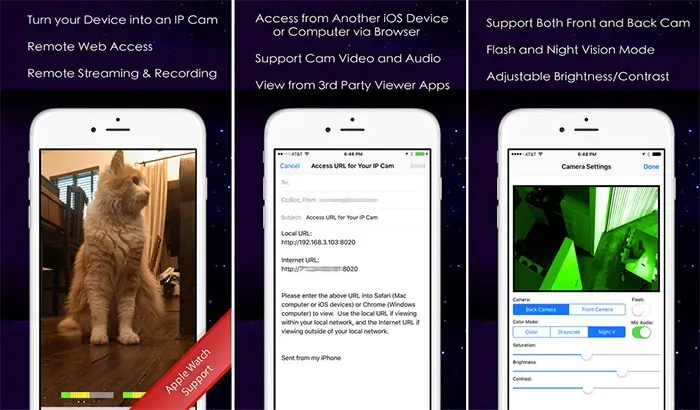
IP カメラは、あらゆるものをキャプチャできます。Wi-Fi 経由でコンピュータから iPhone にビデオをすばやくキャプチャできます。
IPカメラはMJPEGストリーミングにも対応しています。録画をスムーズに行うために、明るさ、コントラスト、彩度などを増減するオプションもあります。グレースケールと暗視モードは、夜間に目に必要な保護を提供します。
価格: $1.99
6. ACam ライブビデオ

コンピュータの外部または内部 Web カメラからライブ ビデオを表示したい場合は、ACam ライブ ビデオが最適です。オフィスに Web カメラを簡単にセットアップし、iOS デバイスからリモートで人々とその活動を監視できます。
外部ウェブカメラとペアリングすると、アプリは便利な家庭用監視システムとしても機能します。動体検知を設定して自動的にビデオ録画を開始することも可能です。iPhone から音量とフレームレートを直接制御できます。ACam Live Video は Mac と Windows の両方をサポートしています。
価格: $7.99
7.ウェブカメラ
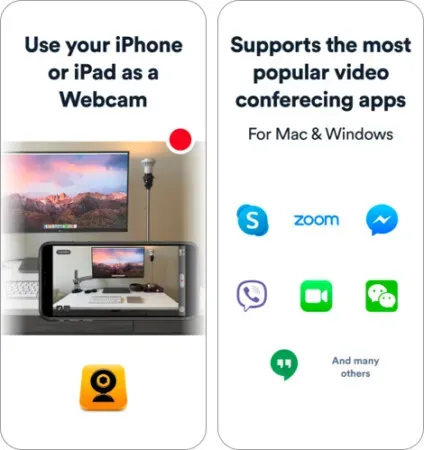
Shape の WebCamera は、強力で評価の高い iPhone ウェブカメラ アプリです。このアプリは、iPhone をウェブカメラに変えることを真剣に考えた、数少ない非常にプロフェッショナルな iPhone アプリの 1 つです。
ビデオ品質、モード、遅延はすべて最高です。192×144、480×360、640×480の3つの異なる解像度でビデオを撮影できます。さまざまなメッセージング アプリと互換性があるほか、Boinx TV、CamTwist、Camtasia などのビデオ制作ソフトウェアとも連携します。結局のところ、それはすべてのペニーの価値があります。
価格: $4.99
8. SensticのPocketCam

PocketCam は、リストにある他のアプリと同じことの多くを実行できる優れたツールです。iOS デバイスを簡単に Mac または Windows PC のワイヤレス Web カメラに変えることができるので、とても気に入っています。
セットアップは非常に簡単で、うまく機能します。使いやすい機能と優れたビデオ品質を組み合わせることで、このアプリは本物になります。さらに、このアプリはオーディオ、FaceTime、さらには iMessage もサポートしています。
価格: $4.99
iPhone をウェブカメラに変えるためにどのアプリを選びましたか? あなたの選択を知りたいです!
これらすべてのアプリケーションの中で、私は 2 つの重要な機能が気に入っています。それは、高品質のビデオと、ビデオ ストリームを簡単に監視できる機能です。
コメントを残す